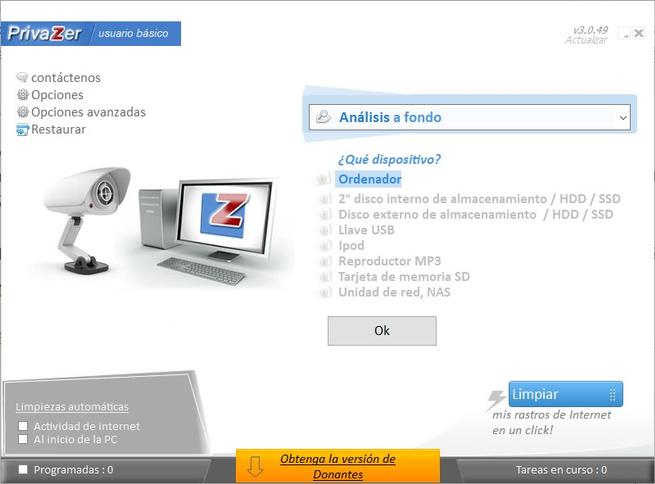Cómo eliminar las cookies y la caché de forma segura con PrivaZer
Cuando navegamos por Internet vamos dejando constantemente un rastro, tanto en las webs que visitamos como en nuestro ordenador, rastro que fácilmente puede ser utilizado, por ejemplo, para poner en peligro nuestra seguridad y nuestra privacidad. Este rastro generalmente suele estar formado por cookies y por caché que generan los navegadores cuando navegamos por diferentes webs, y a menudo estos datos suelen ser utilizados para recopilar datos sobre nuestros gustos o intereses, las webs que visitamos e incluso rastrearnos allá donde vamos.
Una de las medidas básicas para proteger nuestra privacidad es asegurarnos de borrar todos los rastros que generamos cuando navegamos por Internet, como las cookies, los archivos temporales y las cachés. Aunque existen muchas aplicaciones desarrolladas para este fin, en esta ocasión os vamos a hablar de PrivaZer.
PrivaZer, una excelente alternativa para borrar cookies, caché y archivos temporales de Internet
PrivaZer es una aplicación gratuita diseñada para permitirnos borrar todos estos archivos de nuestro ordenador, de forma segura, para que no puedan ser utilizados para poner en peligro nuestra privacidad. Podemos descargar esta aplicación sin coste alguno desde el siguiente enlace, siendo compatible con todas las versiones de Windows, desde XP hasta 10, y, además, estando optimizada para funcionar tanto en HDD como en SSD sin dañarlos al ejecutar las funciones de borrado seguro de datos. Podemos elegir si queremos descargar una versión portable o un instalador para dejarla instalada en el equipo.
Cómo funciona PrivaZer
Una vez descargada la aplicación la ejecutamos. Lo primero que veremos será un pequeño asistente en el que podremos configurar el funcionamiento de la aplicación, cargar un archivo de configuración previo o dejar al programa que se adapte automáticamente al ordenador. Aunque el programa es gratuito, existe una versión de “donación” que nos permite desbloquear algunas funcionalidades avanzadas, como el borrado automático de los datos.
En la ventana principal del programa vamos a poder elegir el tipo de dispositivo que queremos analizar. Además de nuestro PC, esta aplicación también nos va a permitir analizar discos duros externos, memorias USB, servidores NAS y otros dispositivos.
Una vez seleccionado el tipo de dispositivo que queremos analizar seleccionaremos el tipo de análisis que queremos realizar. Por defecto el programa realizará un análisis a fondo del ordenador y borrará todo lo que encuentre, aunque también le podemos decir que busque contenido concreto, como, por ejemplo, archivos temporales, historiales, etc.
Dentro de las opciones avanzadas del programa vamos a poder configurar algunos parámetros adicionales de esta herramienta, como la búsqueda de actualizaciones, las copias de seguridad del registro antes de hacer limpieza, si queremos habilitar los menús contextuales, distintas opciones de memoria e indexado y, además, los algoritmos de limpieza que queremos utilizar para borrar de forma segura los datos.
Una vez tengamos ya el programa configurado y hayamos seleccionado el tipo de contenido que queremos eliminar, pulsaremos sobre el botón “limpiar” para que el programa empiece a realizar sus funciones. Cuando finalice, ya se habrán borrado todos estos datos basura del equipo, protegiendo así mejor nuestra privacidad.
¿Qué te parece PrivaZer? ¿Conoces o utilizas otras aplicaciones para limpiar tu PC?
Via: www.redeszone.net
 Reviewed by Anónimo
on
10:10
Rating:
Reviewed by Anónimo
on
10:10
Rating: